耳机插到台式机上为什么没有声音 插耳机后台式电脑没有声音怎么调整
时间:2024-02-18 来源:互联网 浏览量:
当我们将耳机插入台式机的耳机插孔时,期望能够享受到音频的清晰和优质,当耳机插上后却发现台式电脑没有声音时,这无疑会让我们感到困惑和失望。为什么会出现这种情况呢?如何调整才能解决这个问题呢?本文将探讨耳机插入台式机后没有声音的原因,并提供一些解决方法。无论您是电脑小白还是有一定经验的用户,相信本文都能帮助您解决这一问题,让您重新享受到优质的音频体验。
操作方法:
1.首先,耳机插转接线的地方首要确认是否插到底。这是只要插转接线就容易犯的错误,可以看下图,图一图二就是没有插到底的情况(注意一点:完全插到底,耳机部分的金属是不会露出来的)遇到这种情况,需要旋转下转接线,然后用力插到底就好了。 图三是插好的正确示范



2.其次,检查转接线插在电脑插孔的地方有没有插对,转接线上有标志,可以看下图 ,对应电脑机箱上的标志,如果插前置,看第二张图,插后置,麦克风插粉色,耳机插绿色孔。确保插对哦。



3.最后,如果完成前面两步,还是没声音,这时候就要分插前置和后置了。如果插前置的话需要开启前面板检测,具体步骤是:开始菜单--控制面板--选择小图标预览视图--打开Realtek高清晰音频管理器(win10系统打开控制面板方法是WIN+R 两个按键组合 ,然后输入control.exe 回车就可以打开) 。ps:没有音频管理器就下载个鲁大师。然后更新下声卡驱动。(小技巧: 实在找不到也没事,直接插后置正常都会有声音的,除非是设置不对。)
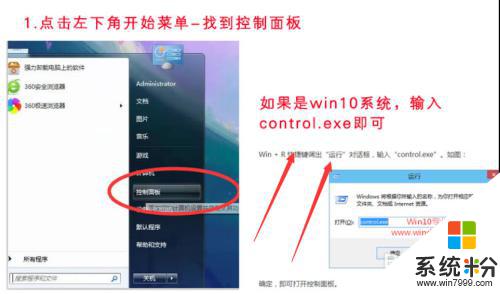
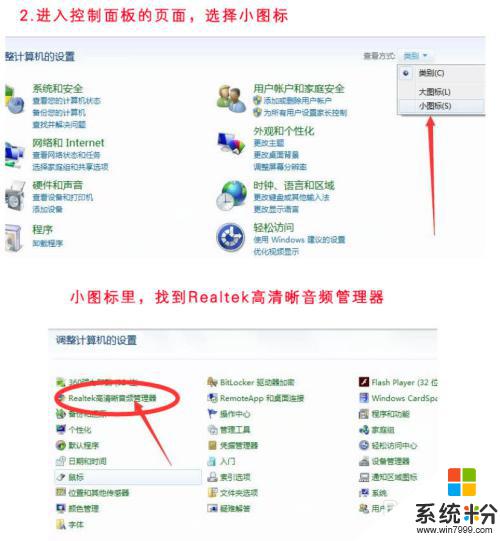
4.第三步在打开Realtek高清晰音频管理器了以后,常见的声卡操作界面有以下三种,分别开启前面板的方法看图。按照图中所示方法开启前面板检测以后,正常就已经完全没问题了。如果还有问题,看第五步。
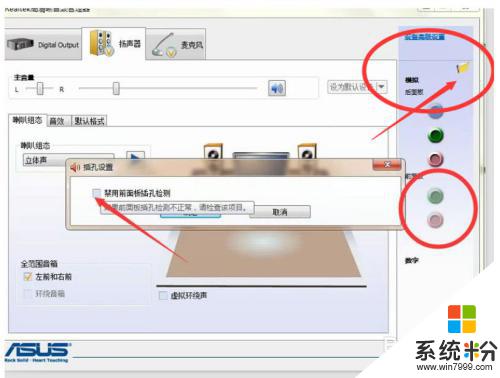
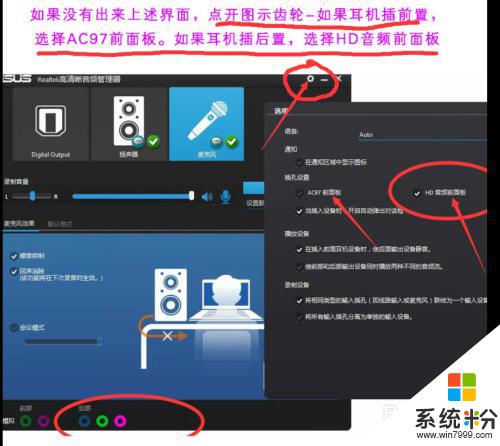
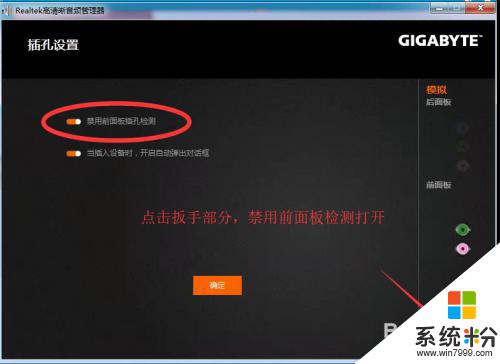
5.第五步就是确认自己的插孔是否选择正确,有些人可能插对了,但是选择错误。注:绿色插孔亮的话选择耳机,粉色插孔亮的话选择麦克风。 这时候只要鼠标放在亮着的插孔上会有显示的。一定要保证选择正确,如下图一。我是 放在绿色孔上的,所以显示耳机,如果这时候显示其他的比如麦克风或者音源输入等,只需要双击绿色孔或者右键更改设备,重新选择耳机就可以,同理图二我放粉色孔也是这样看。

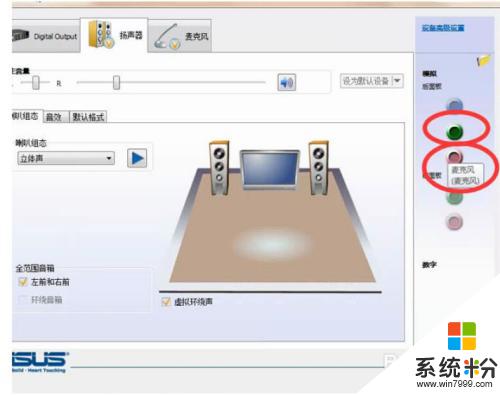
6.以上就大概是最基本的设置了,如果全部弄好,大致正常的话就没事了,如果还有问题,可以再去找客服寻求解决办法。
以上就是关于耳机插到台式机上为什么没有声音的全部内容,如果你遇到了相同情况,可以按照以上方法解决。
相关教程
- ·耳机插台式电脑上没有声音怎么办 插入耳机后台式电脑没有声音怎么办
- ·台式主机插耳机没声音 插入耳机后台式电脑没有声音怎么办
- ·耳机插到电脑主机上没有声音怎么办 台式电脑耳机插入无声音怎么办
- ·耳机插主机上没有声音怎么办 台式电脑插入耳机没有声音怎么解决
- ·台式电脑连接耳机没有声音怎么办 台式机无声音怎么调试
- ·电脑用耳机听不到声音 为什么电脑插上耳机没有声音
- ·戴尔笔记本怎么设置启动项 Dell电脑如何在Bios中设置启动项
- ·xls日期格式修改 Excel表格中日期格式修改教程
- ·苹果13电源键怎么设置关机 苹果13电源键关机步骤
- ·word表格内自动换行 Word文档表格单元格自动换行设置方法
电脑软件热门教程
- 1 tenda电脑无线网卡怎么安装 Tenda无线网卡驱动安装失败解决方法
- 2 2016用哪种电脑系统好 系统排行榜怎么样呢 2016用电脑系统的选择 系统排行榜怎么样呢
- 3 文件在c盘怎么移到d盘 C盘文件夹移动到D盘的步骤
- 4投影仪怎么打开的 投影仪使用方法详解
- 5小米截屏设置在哪里找 小米手机截屏快捷键设置方法
- 6exe压缩文件怎么解压 Windows系统如何解压EXE文件
- 7穿越火线在wind10中如何全屏?穿越火线全屏方法。
- 8对决:Win8.1开始屏幕与Win10开始菜单
- 9iphone5如何进入恢复模式 iphone5进入恢复模式的方法
- 10电脑中木马怎么解决 电脑中木马怎么处理
